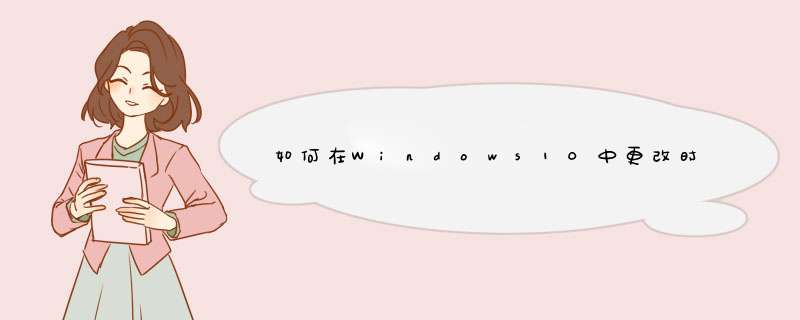
win10修改系统时间方法:
1、在win10桌面点击任务栏最右端的时间显示窗口,如下图所示,在d出菜单中选择<日期与时间设置>
2、打开日期与时间设置窗口后,缺省状态下更改日期与时间的选项为灰色,不可选择,因此需要将上方<自动设置时间>置于关闭状态。
3、将自动设置时间滑动键向左拨动关闭自动设置后,再点击下方的更改日期与时间选项进入修改。
4、下一步就进入了时间更改的窗口,上方一行修改年月日,下方一行是修改具体时间,修改后确定退出就生效了。
5、实际情况下自动设置时间就可以搞定了,没有必要手动来改时间,如果自动设置下时间不准,一般是因为网络不通,或者时间服务未打开,造成电脑没法从世界时间服务器同步时间造成的。
6、网络的问题不在解决之列,下一步来解决时间服务的问题,在桌面上右键点击电脑,选择管理。
7、在计算机管理菜单,选择左方树形菜单中第三大类<服务与应用程序>,双击点开右侧箭头,在展开菜单中选择<服务>
8、在右侧的服务清单中,找到windows time服务,这里的服务是按首字母排列的,所以这个服务已在末属,在该服务上单击右键,选择启动。
9、下一步来配置该服务开机时就启动,左键双击该服务,会进入到服务配置界面,如下图,在启动类型中下拉菜单,选择为自动。
10、当然也在这个界面中启动和停止这个服务,选择下方的确定就可以保存退出,在服务的状态栏里确认该服务已经启动,并且是自动状态,这样windows就会自动同步时间,不用担心时间不准了。
服务器域修改时间,客户端要重启同步。正常的服务器重启可以清除内存碎片,重新优化软件调用级别,中断无用的网络端口等,对于缓解CPU压力、以及服务器保养都有一定的好处。因为服务器运行的时间过长,会造成很多冗余的DLL程序,导致系统运行速度较慢,所以服务器会重启。
服务器重启原因
因设备维护和更新、机房部署或其他特殊情况,技术管理人员进行的主动重启;因供电(欠压,过载,波动)、震动、硬件质量(热敏度和抗干扰能力)、DirectX文件的损坏、系统不完善或瓶颈问题、病毒、灰尘、散热不良等原因而造成的被迫重启。
因服务器宕机事件引发的重启,由于服务器硬件常年超荷运转,时间一长就容易出现宕机问题,常用解决方法就是定期重启,缓解硬件压力,让服务器性能可以维持更久。
oracle的服务器时间,是由服务器的系统时间控制的,所以要看服务器的具体类型,以windows 10和linux系统为例分别说明。
工具:windows 10、linux
windows 10 *** 作步骤:
1、右键开始菜单,选择控制面板。
2、找到日期和时间,点击进入。
3、点击更改日期和时间。
4、进入后,修改日期时间,保存即可。
linux下更改方法:
1、以root用户登录到指定服务器。
2、执行命令
date -s '2017-07-11 23:58:00'
这是将系统时间修改为2017年7月11日23点58分00秒。
3、修改后,reboot重启系统即可。
欢迎分享,转载请注明来源:内存溢出

 微信扫一扫
微信扫一扫
 支付宝扫一扫
支付宝扫一扫
评论列表(0条)